Bagaimana cara membuat logo secara online dan apa tools yang digunakan? Mungkin saja pertanyaan ini yang membawa kamu masuk ke halaman blog ini. Membuat logo brand sangat penting bagi para pengusaha. Alasannya, melalui logo kita bisa memperkenalkan bisnis kita kepada orang lain, dan manusia cenderung lebih mudah mengingat hal-hal yang dilihat secara visual.
Berangkat dari alasan tersebut, tujuan membuat logo untuk bisnis adalah untuk membuat orang lain langsung mengenali brand bisnis kita ketika mereka melihat sebuah logo.
Sayangnya, tidak semua orang bisa mendesain atau membuat logo. Mungkin solusi yang terpikirkan adalah menyewa jasa desainer logo. Itu bisa saja dilakukan jika kamu punya dana, tapi bagaimana kalau dana kamu mepet?
Nah, di artikel ini saya akan mencoba menjelaskan bagaimana cara membuat logo secara online untuk brand bisnis kamu dengan murah atau bahkan gratis.
Cara Membuat Logo Secara Online
Ada banyak sekali tools untuk membuat logo secara online dengan mudah dan gratis, salah satunya adalah dari situs Logomakr.com. Berikut langkah-langkah membuat logo di Logomakr.com secara online:
1. Buka Situs Logomakr.com
2. Kamu akan diarahkan ke halaman webiste mereka dan nanti akan muncul tampilan video tutorial cara memakai tools ini. Silahkan tonton dulu video tersebut agar mengerti fitur-fitur di Logomakr dan cara menggunakannya.
3. Setelah menututp video tutorial tersebut, kamu akan diarahkan ke halaman kerja Logomakr. Berikut ini adalah tampilan halaman kerja di situs Logomakr.com.
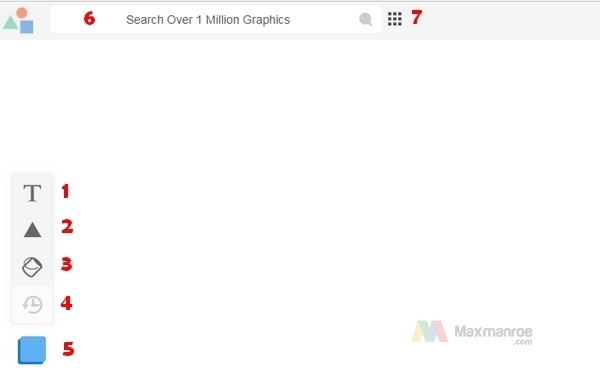
Halaman kerja Logomakr.com
Keterangan:
No. 1 (Text): untuk menambah text.
No. 2 (Shapes): untuk menambahkan shape/ bentuk pada logo, misalnya bentuk lingkaran, segitiga, persegi.
No. 3 (Paintbucket): untuk mewarnai object di halaman kerja (bisa text, shape atau ikon).
No. 4 (Undo): untuk membatalkan/ mengembalikan perintah sebelumnya, atau bisa juga dengan Ctrl+Z .
No. 5: untuk menampilkan menu pilihan warna
No. 6: untuk mencari graphic di database Logomakr. Gunakan bahasa Inggris ketika mengetikkan kata kunci di sana.
No. 7: untuk menampilkan contoh logo yang sudah ada di Logomakr. Kita bisa memilih berdasarkan kategori tertentu.
No. 2 (Shapes): untuk menambahkan shape/ bentuk pada logo, misalnya bentuk lingkaran, segitiga, persegi.
No. 3 (Paintbucket): untuk mewarnai object di halaman kerja (bisa text, shape atau ikon).
No. 4 (Undo): untuk membatalkan/ mengembalikan perintah sebelumnya, atau bisa juga dengan Ctrl+Z .
No. 5: untuk menampilkan menu pilihan warna
No. 6: untuk mencari graphic di database Logomakr. Gunakan bahasa Inggris ketika mengetikkan kata kunci di sana.
No. 7: untuk menampilkan contoh logo yang sudah ada di Logomakr. Kita bisa memilih berdasarkan kategori tertentu.
4. Misalnya kamu membuat logo berbentuk Text, maka kamu klik tombol “T” pada toolbar Logomakr. Ketik nama logo kamu, lalu pilih jenis huruf yang ingin digunakan. Lihat contoh,
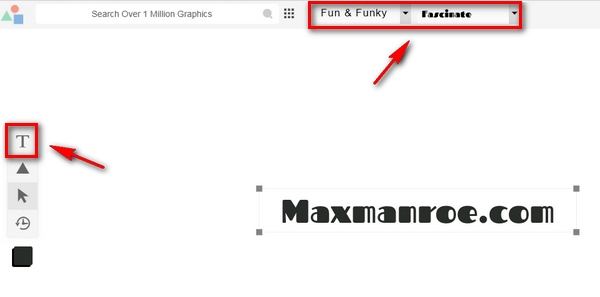
Membuat logo Text
5. Selanjutnya, kamu bisa menambahkan ikon yang berhubungan dengan bisnis kamu. Misalnya bisnis kamu berhubungan dengan tanaman maka kamu ketikkan kata kunci “Plant” di kolom pencarian di Logomakr.com dan enter. Nanti akan muncul banyak ikon yang bisa digunakan, pilih salah satu yang paling sesuai. Lihat gambar,
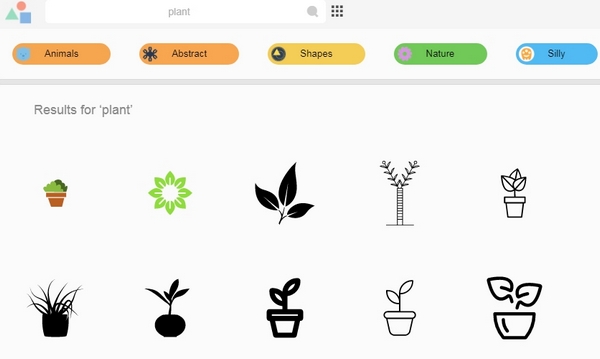
Daftar ikon dengan kata kunci Plan
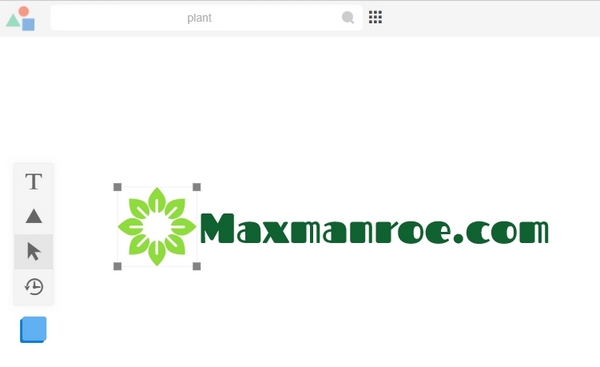
Menambahkan ikon pada logo
NOTE: Jika ingin menghapus atau menduplikasi sebuah objek di halaman kerja Logomakr, kamu bisa melakukannya dengan cara KLIK kanan pada objek lalu KLIK kiri pada pilihan perintah yang diinginkan (duplicate, delete, cut, dan lainnya).
6. Kamu bisa menambahkan shape sebagai background logo atau mengubah warna text dan ikon sesuai dengan keinginan. Cara mengubah warna text dan ikon bisa dengan menggunakan fitur diagram warna yang ada pada bagian kanan halaman kerja.
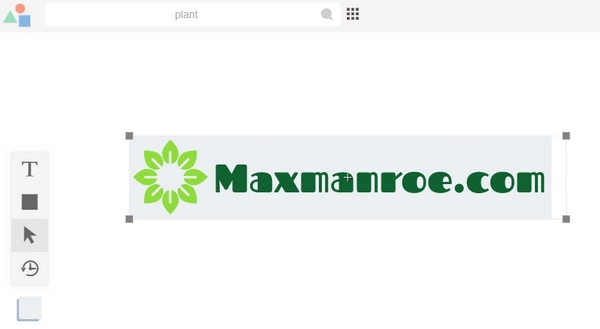
Menambahkan shape sebagai background logo
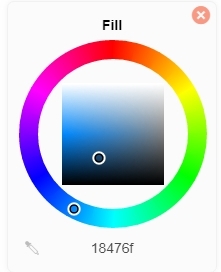
Diagram warna di Logomakr.com
7. Setelah selesai membuat logo, selanjutnya kamu ingin menyimpannya agar dapat digunakan. Untuk menyimpan logo yang dibuat di Logomakr, klik ikon Save pada bagian atas kanan halaman kerja.
Menyimpan logo
Nanti akan muncul halaman download dengan dua pilihan, yaitu opsi berbayar dan opsi logo gratis. Jika kamu ingin mendowload yang gratis, maka kamu tinggal klik “DOWNLOAD AND AGREE TO GIVE CREDIT ” (syarat dan ketentuan berlaku). Lihat gambar,
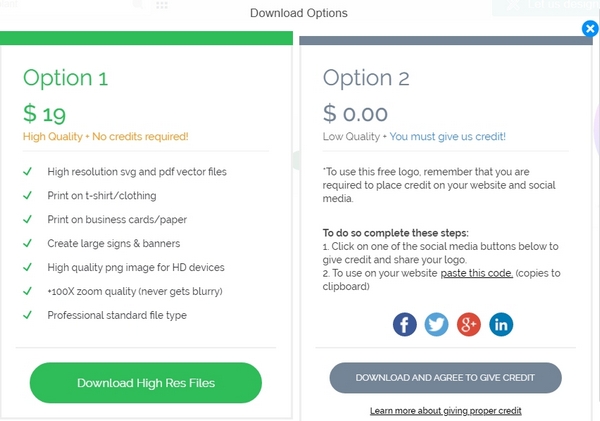
Download logo yang dibuat
Tools Lain untuk Membuat Logo Secara Online
Selain Logomakr.com, masih ada banyak sekali situs lainnya yang menawarkan tools untuk membuat logo secara online. Berikut ini adalah beberapa aplikasi pembuat logo secara online yang bisa kamu pertimbangkan:
1. Logaster
Logaster merupakan situs logo generator yang dapat digunakan secara gratis. Namun, tentu saja ada opsi berbayar dengan kelebihan-kelebihannya dibanding yang gratisan. Cara membuat logo secara online di Logaster sangat mudah, kamu tidak perlu mendaftar dan di sana kamu bisa melihat banyak sekali contoh logo yang pernah dibuat sebelumnya.
2. Logojoy
Sesuai dengan namanya (Logojoy), proses pembuatan logo di situs ini sangat mudah dan menyenangkan. Situs ini langsung menanyakan kebutuhan kamu secara otomatis, dan memberikan contoh desain yang diinginkan. Jadi, kamu hanya perlu merespon pertanyaan dari situs ini, mereka akan bekerja sesuai jawaban kamu.
3. Hatchful
Hatcfull merupakan aplikasi pembuat logo yang dapat diunduh di perangkat Android dan iOS. Cara menggunakan aplikasi ini sangat mudah, cukup dengan menjawab pertanyaan-pertanyaan yang diajukan.
Aplikasi ini menawarkan ratusan template logo sesuai dengan kategori bisnis. Kamu bisa mendownload logo yang dibuat di aplikasi ini secara gratis. Namun, tentu saja ada opsi premium jika kamu membutuhkan logo yang lebih baik.
4. GraphicSprings
GraphicSprings adalah sebuah situs pembuat logo secara online yang banyak digunakan karena kualitas hasilnya sangat baik. Kelebihan dari logo creator ini adalah dapat memberikan logo sesuai dengan kategori bisnis kamu.
Situs ini juga menawarkan opsi premium jika membutuhkan logo yang lebih baik. Cara membuat logo secara online dengan GraphicSprings sangat mudah, bahkan bagi seorang pemula sekalipun.
Nah, demikianlah penjelasan singkat mengenai cara membuat logo secara online dan beberapa tools yang bisa kamu gunakan secara gratis. Membuat logo memang membutuhkan imajinasi dan kreatifitas, dan sekarang kamu bisa berkreasi membuat logo bisnis yang keren dengan biaya yang sangat terjangkau, atau bahkan gratis.